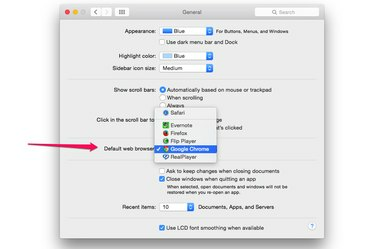
Systeminställningar har ett alternativ för att ändra din Macs standardwebbläsare.
Bildkredit: Skärmdump med tillstånd av Apple.
Det finns två sätt att ändra standardwebbläsaren på en Mac-dator som kör OS X Yosemite: från Systeminställningar eller från själva webbläsaren. Varje webbläsare ger dig möjlighet att flytta över dina bokmärken och webbhistorik, så att du kan fortsätta surfa på webben utan att missa ett slag.
Använda Systeminställningar
Steg 1
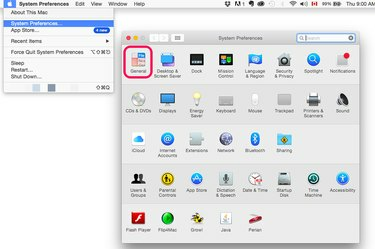
Öppna Systeminställningar och klicka på Allmänt.
Bildkredit: Skärmdump med tillstånd av Apple.
Klicka på Äpple menyn och öppna Systeminställningar. Klicka på Allmän ikon.
Dagens video
Steg 2

Välj din favoritwebbläsare.
Bildkredit: Skärmdump med tillstånd av Apple.
Klicka på Standardwebbläsare och välj den webbläsare du vill använda. Några av apparna som listas här kan överraska dig. Om du till exempel har RealPlayer installerat kan du använda dess inbyggda webbläsare som din Macs standard.
Klicka på den röda Stänga knapp. Ditt val sparas automatiskt.
Steg 3

Stäng fönstret Systeminställningar.
Bildkredit: Skärmdump med tillstånd av Apple.
Ta bort din gamla standardwebbläsare från Dock om du inte vill se den längre. Högerklicka på dess dockningsikon, eller Ctrl-klicka på den, välj alternativ och klicka sedan Ta bort från Dock.
Flyttar till Chrome
Steg 1
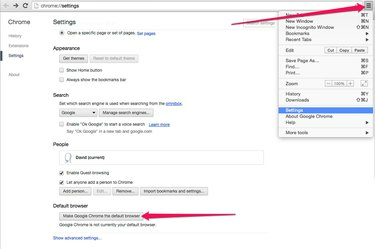
Gör Google Chrome till standardwebbläsare.
Bildkredit: Skärmdump med tillstånd av Google.
Starta Chrome. För att göra Chrome till din standardwebbläsare, klicka på Menyikon i det övre högra hörnet och välj inställningar. Rulla till botten av sidan och klicka på knappen som läser "Gör Google Chrome till standardwebbläsare."
Steg 2

Klicka på Importera bokmärken och inställningar.
Bildkredit: Skärmdump med tillstånd av Google.
Välj Bokmärken från Meny ikonen och välj Importera bokmärken och inställningar.
Steg 3
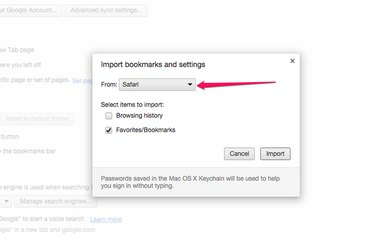
Välj en webbläsare för att importera bokmärken, favoriter och webbhistorik.
Bildkredit: Skärmdump med tillstånd av Google.
Klicka på Från menyn och välj den webbläsare du använde. Ange objekten du vill importera -- webbhistorik och favoriter/bokmärken -- och klicka sedan på Importera knapp.
Byter till Firefox
Steg 1

Klicka på Gör Firefox till min standardwebbläsare.
Bildkredit: Skärmdump med tillstånd av Mozilla.
Starta Firefox och välj Inställningar från Firefox-menyn. Klick Gör Firefox till min standardwebbläsare.
Om du upptäcker att en annan webbläsare fortsätter att göra sig själv till den nya standarden, klicka på kryssrutan ovanför den här knappen. Firefox kommer då att uppmana dig att göra den till standardwebbläsare igen om den någonsin avtrons.
Steg 2
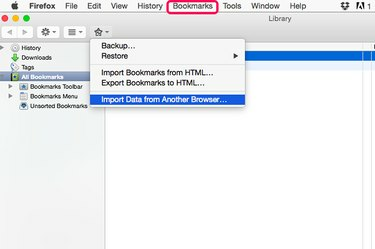
Klicka på Importera data från en annan webbläsare.
Bildkredit: Skärmdump med tillstånd av Mozilla.
Välj Visa alla bokmärken från Bokmärken menyn och klicka sedan på den stjärnformade Bokmärken ikonen överst i biblioteksfönstret. Välj Importera data från en annan webbläsare.
Steg 3
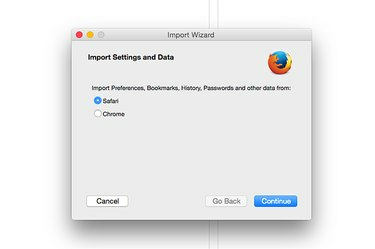
Välj den senaste webbläsaren du använde oftast.
Bildkredit: Skärmdump med tillstånd av Mozilla.
Välj den webbläsare du använde. Klick Fortsätta.
Steg 4
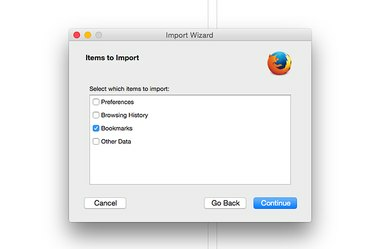
Välj de data du vill importera.
Bildkredit: Skärmdump med tillstånd av Mozilla.
Välj de data som du vill importera från Inställningar, Webbhistorik, Bokmärken och Övriga data. Klicka på Fortsätta för att importera dessa data till Firefox.
Byter tillbaka till Safari
Steg 1
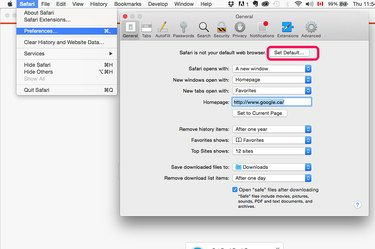
Klicka på knappen Ange standard.
Bildkredit: Skärmdump med tillstånd av Apple.
Starta Safari och välj Inställningar från Safari-menyn. Klicka på Sätta som normalt knapp. Klicka på när bekräftelsefönstret öppnas Använd Safari.
Steg 2
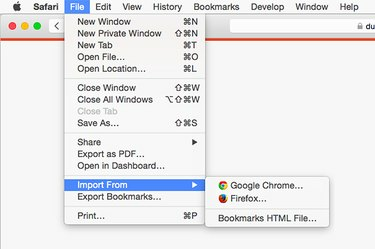
Klicka på Importera från.
Bildkredit: Skärmdump med tillstånd av Apple.
Klicka på Fil menyn, välj Importera från och välj sedan webbläsaren som innehåller din historik och dina bokmärken.
Steg 3
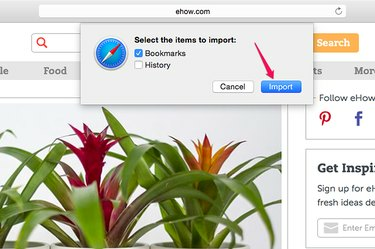
Välj de data du vill importera och klicka på Importera.
Bildkredit: Skärmdump med tillstånd av Apple.
Välj Bokmärken och Historia eller båda. Klicka på Importera för att kopiera den valda informationen till Safari.



